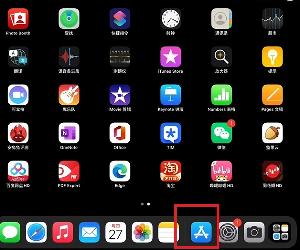iPad Mini4怎么创建ID
iPad Mini4怎么创建ID呢?相信很多用户对于iPad Mini4如何创建ID的还不太清楚,下面统一小编来跟大家分享一下iPad Mini4注册ID的教程,感兴趣的一起来看下吧。
一、用电脑注册Apple id
1、首先要准备一个邮箱,建议是常用邮箱,以备日后忘记账号/密码能找回来所用的。
2、下载最新的iTunes,并打开iTunes软件。

3、在右边栏的热门免费App随意找一个免费软件,然后点击免费下载后弹出对话框如下,输入Apple ID和密码后点击创建Apple ID。

4、进入以下苹果ID的说明页面,点击“继续”。

5、然后就是使用协议,老样子,选中“已阅读”后点击“同意”按钮 :

6、随后进入信息填写页面。三个详细问题和答案建议做个备份,一旦忘记密码,就需要靠这些问题来重置密码噢。

7、点击继续后进入“提供付款方式”页面。没有需求的可以直接选“无”(因为即使这次不输入,下次需要付款时也可以再添加)然后点击“创建App ID”,系统便会像你所注册的邮箱发送验证邮件。

8、然后等待验证邮件到达后便点击立即验证即可。最后在验证页面再输入一边你的ID和密码即大功告成了!
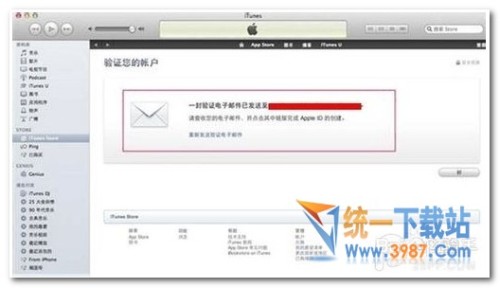
二、用iPad申请注册Apple ID
1、在iPad Air界面点击“设置”。
2、然后在右边找到“ iTunes Store 和 App Store”点击它然后在右边窗口会看到“创建新 Apple ID”图标,点击就进入了id注册流程了。
3、选择国家,选择好点击“下一步”。
4、然后会有条款,外国人很注重我们点击“同意”不同意注册不了。
5、注册帐号了,我们选择常用的邮箱吧,等待一下还要验证哦,输入注册密码也是以后的登录密码。
6、其它的自己按要求写,出生日期可以填自己后然后再点击”按钮继续。
7、银行卡可写可不写,也可以直接下一步。
8、邮箱地址写你自己能收到信息的吧,然后点击“下一步”按钮。
9、注册的完成之后你刚才的邮箱就会收到一注册邮件,接着 iPad 会让我们输入刚刚注册账号的密码。
10、当我们输入密码并登录以后,会提示我们还没验证 Apple ID 信息。
11、登录邮箱会看到一封邮件我们打开,然后点击“立即验证”。.这样就进入到了我们苹果官方注册页面了,会有一个“立即验证”按钮。
12、点击它就验证成功了。iPad Air id注册好了你就可以进入到appstore中下载软件了哦。
相关推荐
- 【ipad】 苹果平板怎么下载软件 04-21
- 【ipad】 ipad怎么截图2022 03-15
- 【ipad】 ipadair5教育优惠便宜多少 03-11
- 【ipad】 iPad Air5什么时候能买 03-09
- 【ipad】 2022ipad电池健康度怎么看 03-07
- 【ipad】 ipad已停用,连接itunes什么意思 10-20
- 【ipad】 ipad pro11和12.9对比有什么区别 04-22
- 【ipad】 iPad Air 4 和 iPad Pro 2020 对比哪个好 10-05
- 【ipad】 ipadair4是什么处理器 09-14
- 【ipad】 ipad mini5可以用pencil吗 06-09
本周热门
-
iPad mini 4就是这个样子 2015/04/08
-
ipad锁屏电子相框隐藏方法 2013/03/29
-
2013年最佳iPad应用游戏 2013/12/30
-
苹果ipad4续航时间多久 2014/07/08
-
iPad Air 2上手评测 2014/10/22
-
iOS8.1是否修复了iPad Air2蓝屏问题? 2014/10/30
-
ipad怎么看电子书 苹果iPad看TXT电子书全过程(图文) 2013/04/19
-
四款最好的iPad语音备忘录应用记录讲座或会议内容 2013/12/05
本月热门
-
苹果平板怎么下载软件 2022/04/21
-
ipad已停用,连接itunes什么意思 2021/10/20
-
ipad怎么看mobi 2016/08/24
-
怎么鉴别苹果iPad pro的真假 2016/07/19
-
ipad怎么输入@ 2016/08/28
-
ipad如何卸载软件 ipad怎么卸载软件 2013/10/26
-
四款最好的iPad语音备忘录应用记录讲座或会议内容 2013/12/05
-
iPad Air 2可以越狱吗?iPad Air2完美越狱教程图解 2013/10/28
-
iPad Pro可以用PS吗? 2015/10/05
-
iPad mini连接不上App Store和iTunes的原因及解决办法 2016/07/22